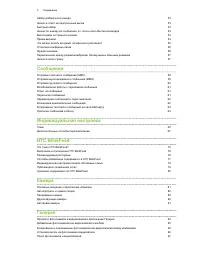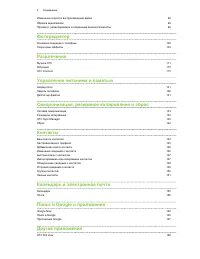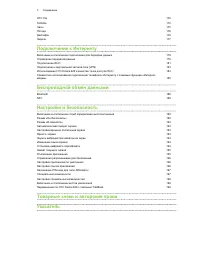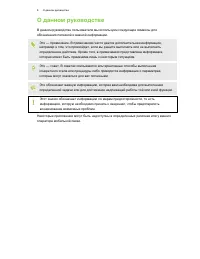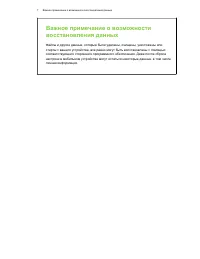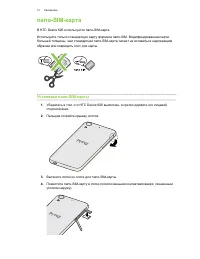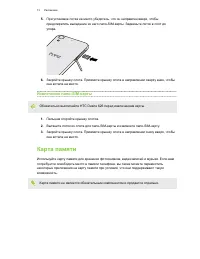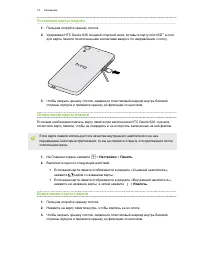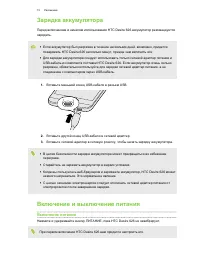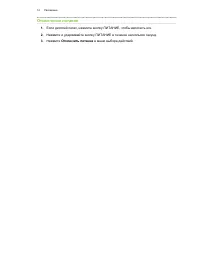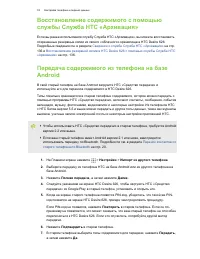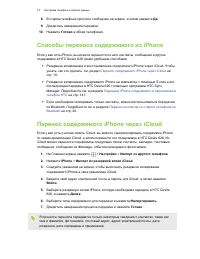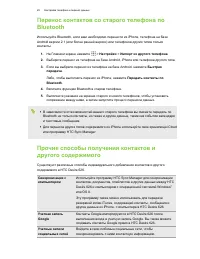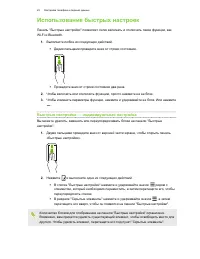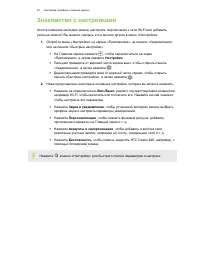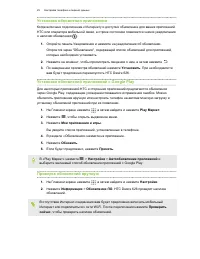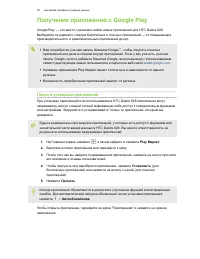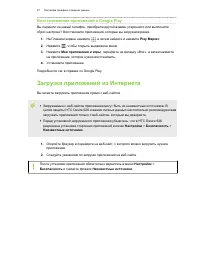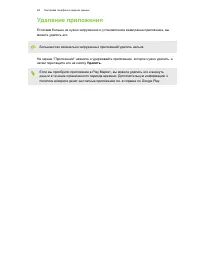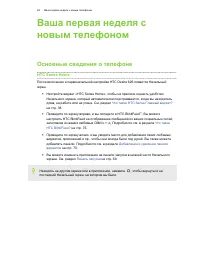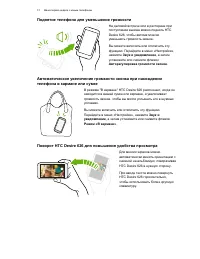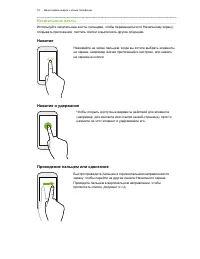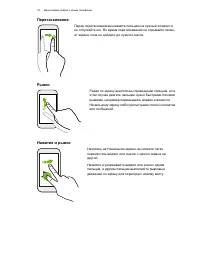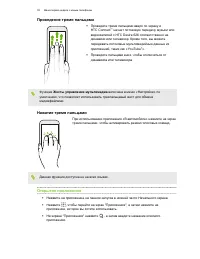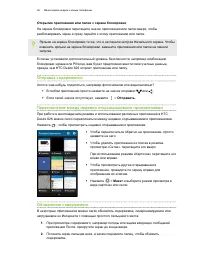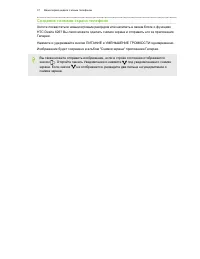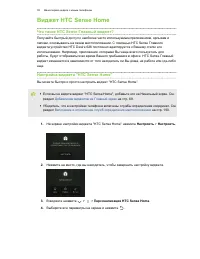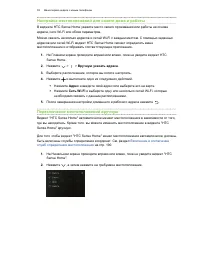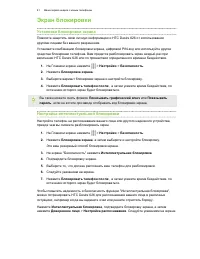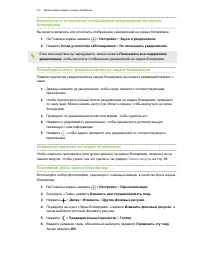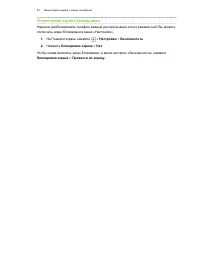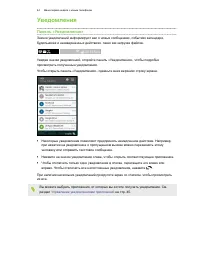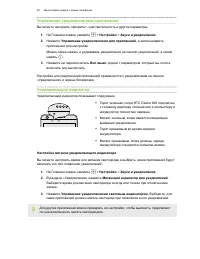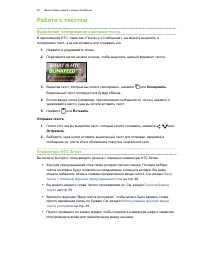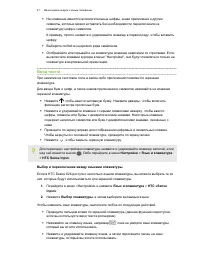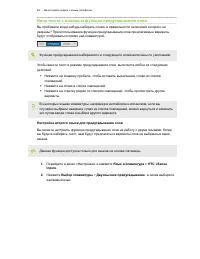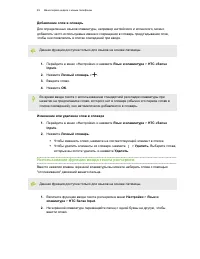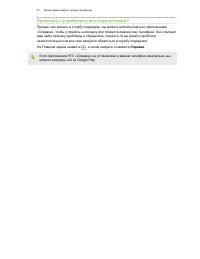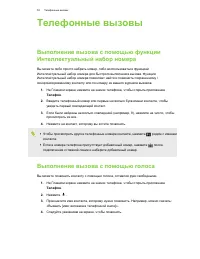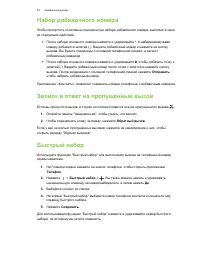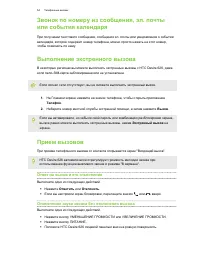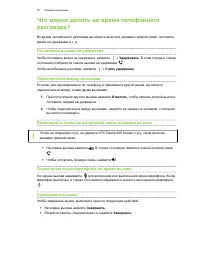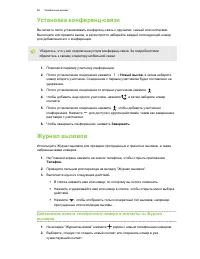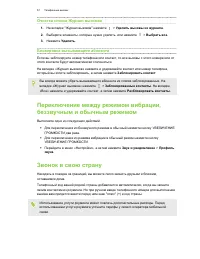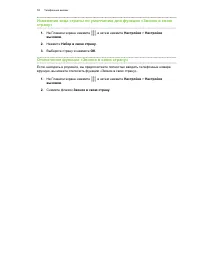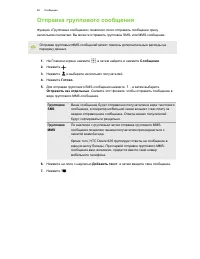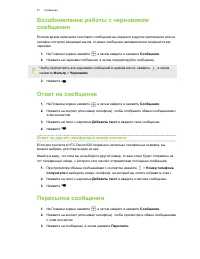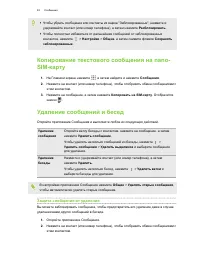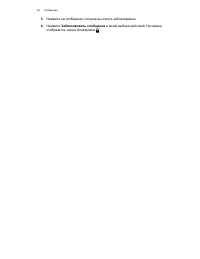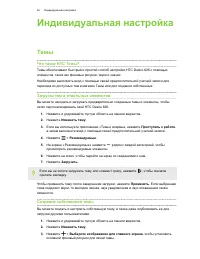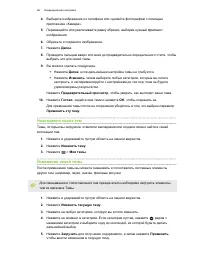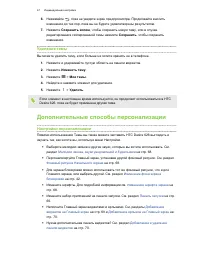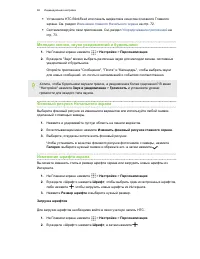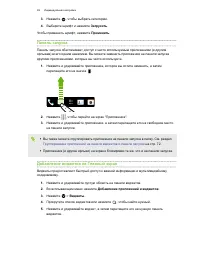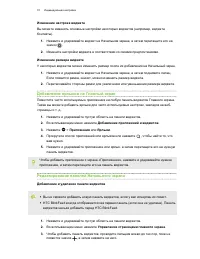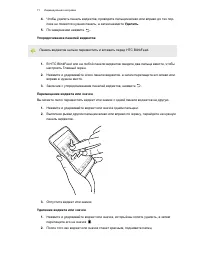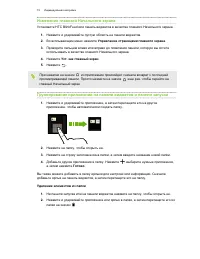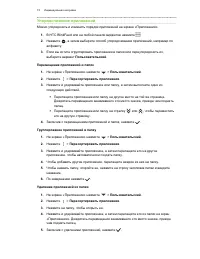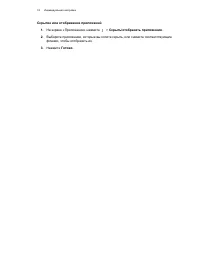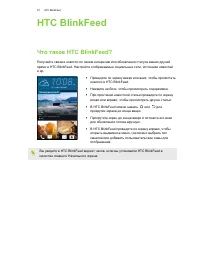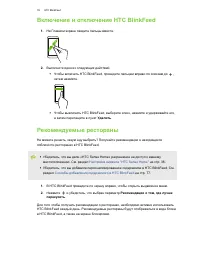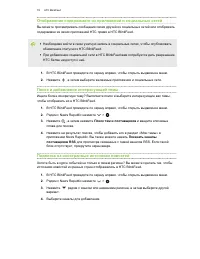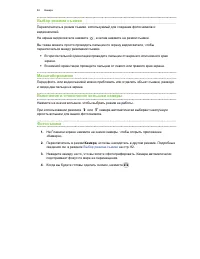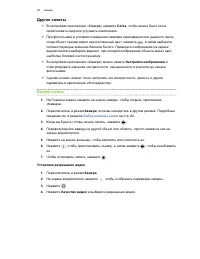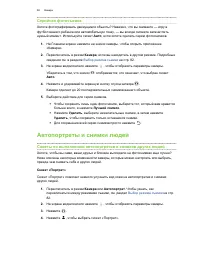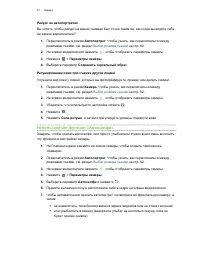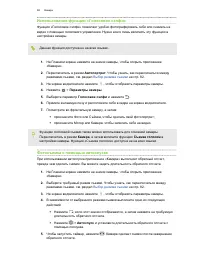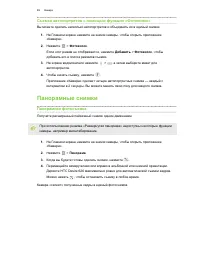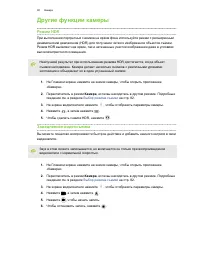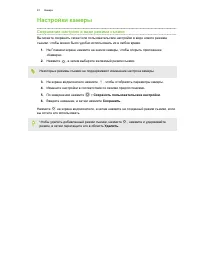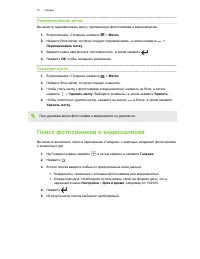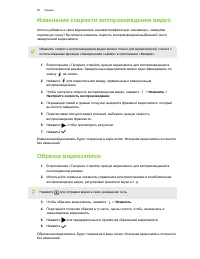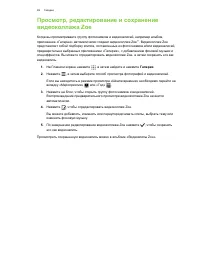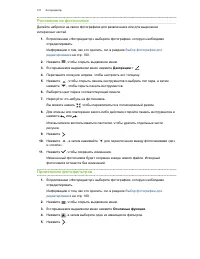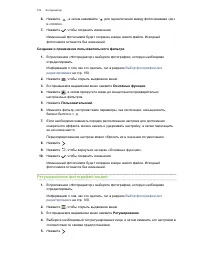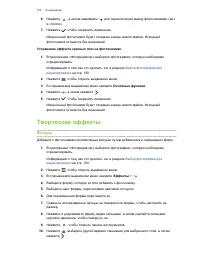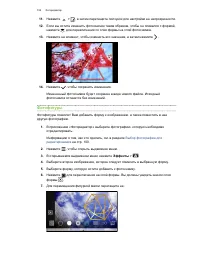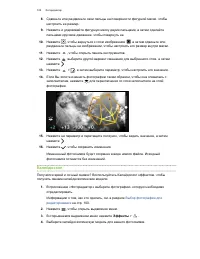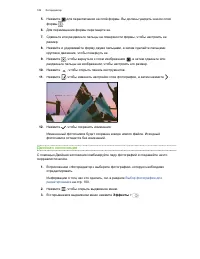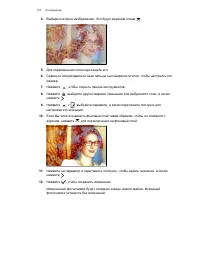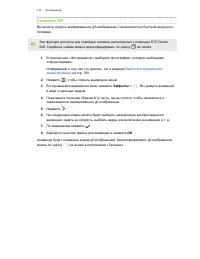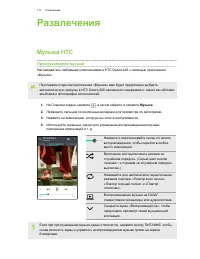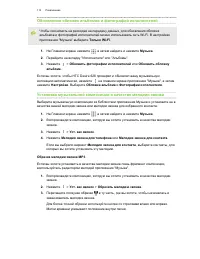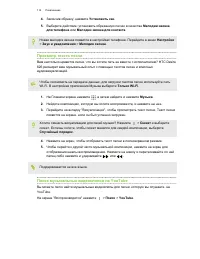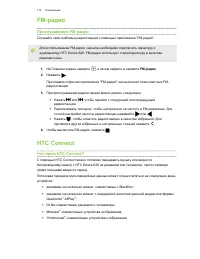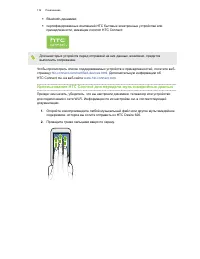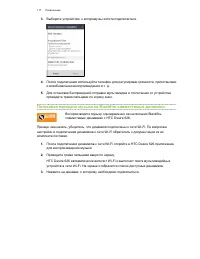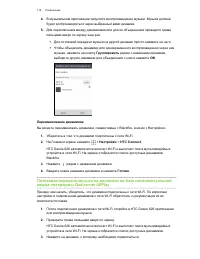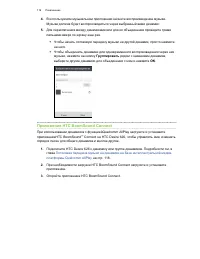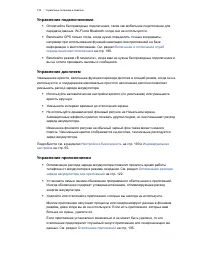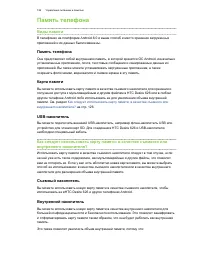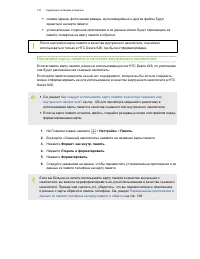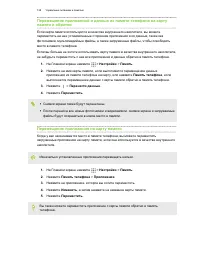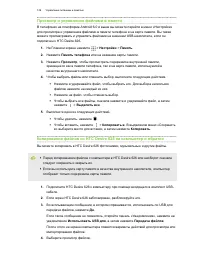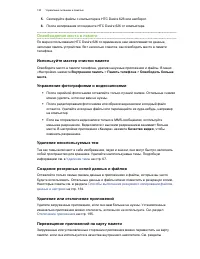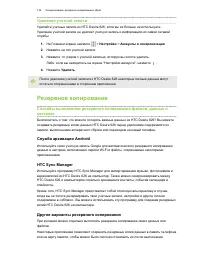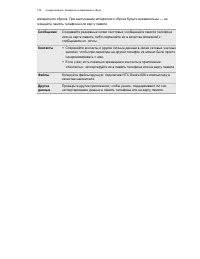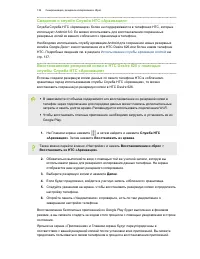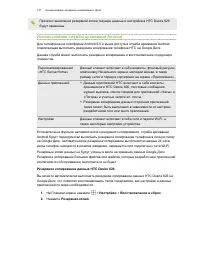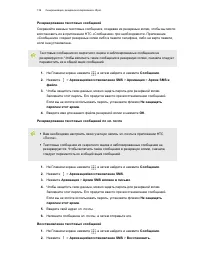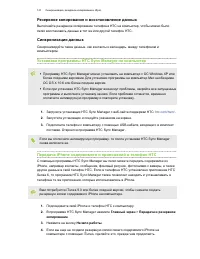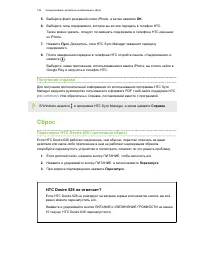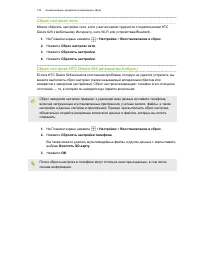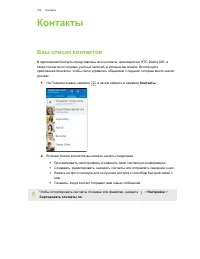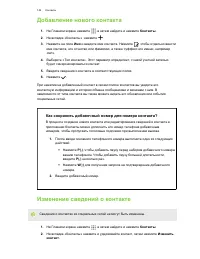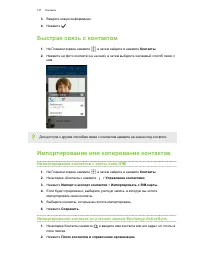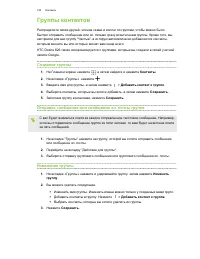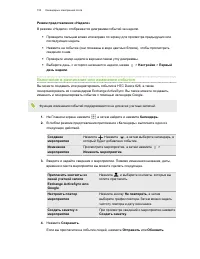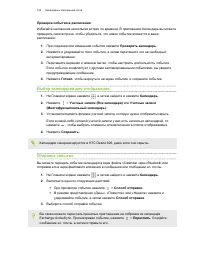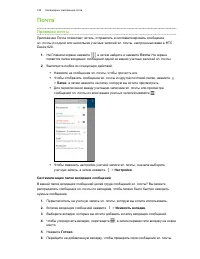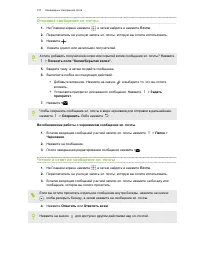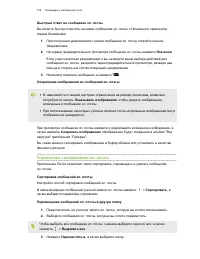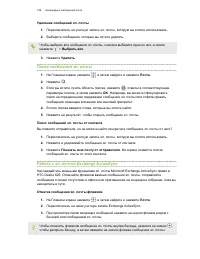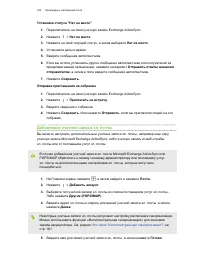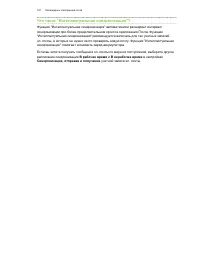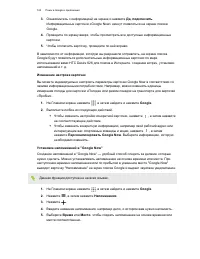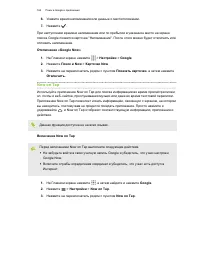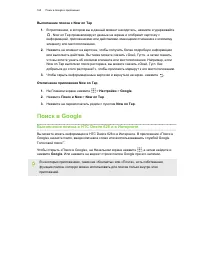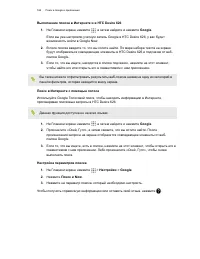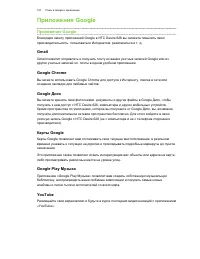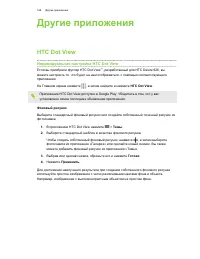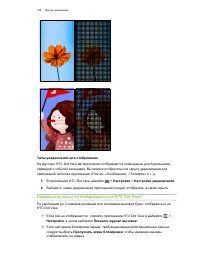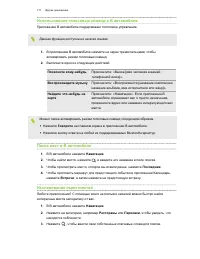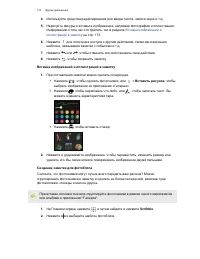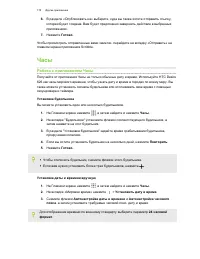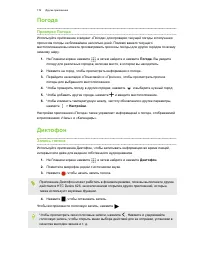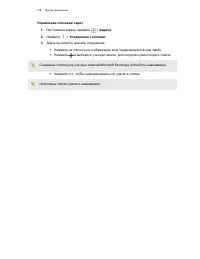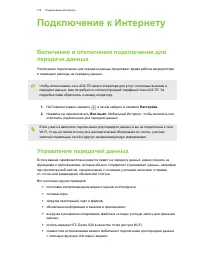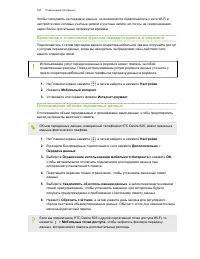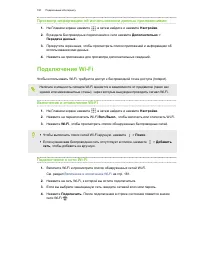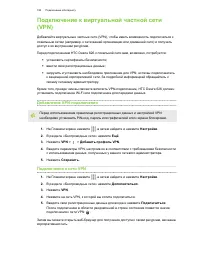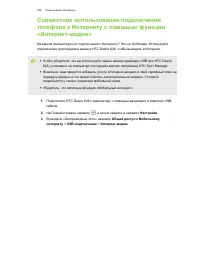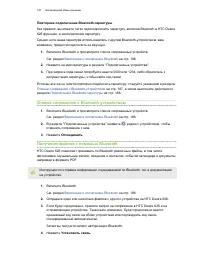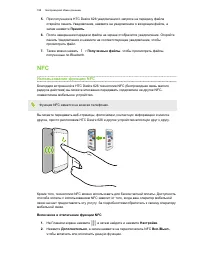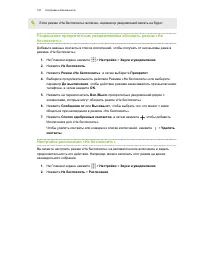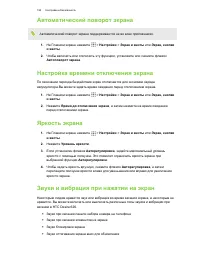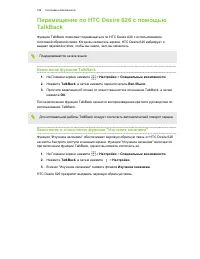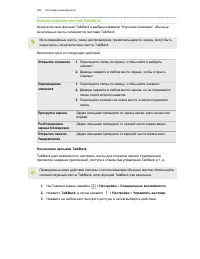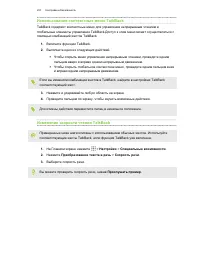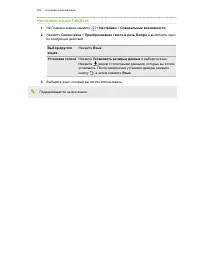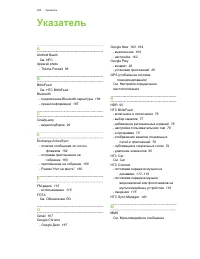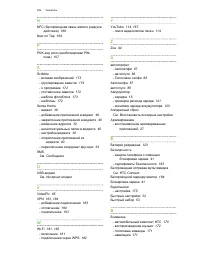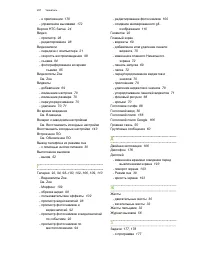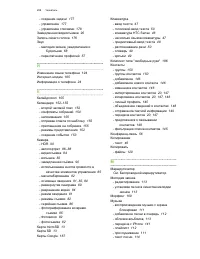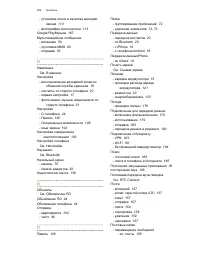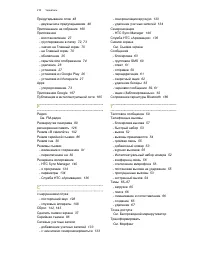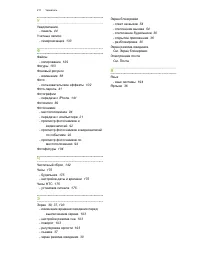Смартфоны HTC Desire 626 - инструкция пользователя по применению, эксплуатации и установке на русском языке. Мы надеемся, она поможет вам решить возникшие у вас вопросы при эксплуатации техники.
Если остались вопросы, задайте их в комментариях после инструкции.
"Загружаем инструкцию", означает, что нужно подождать пока файл загрузится и можно будет его читать онлайн. Некоторые инструкции очень большие и время их появления зависит от вашей скорости интернета.
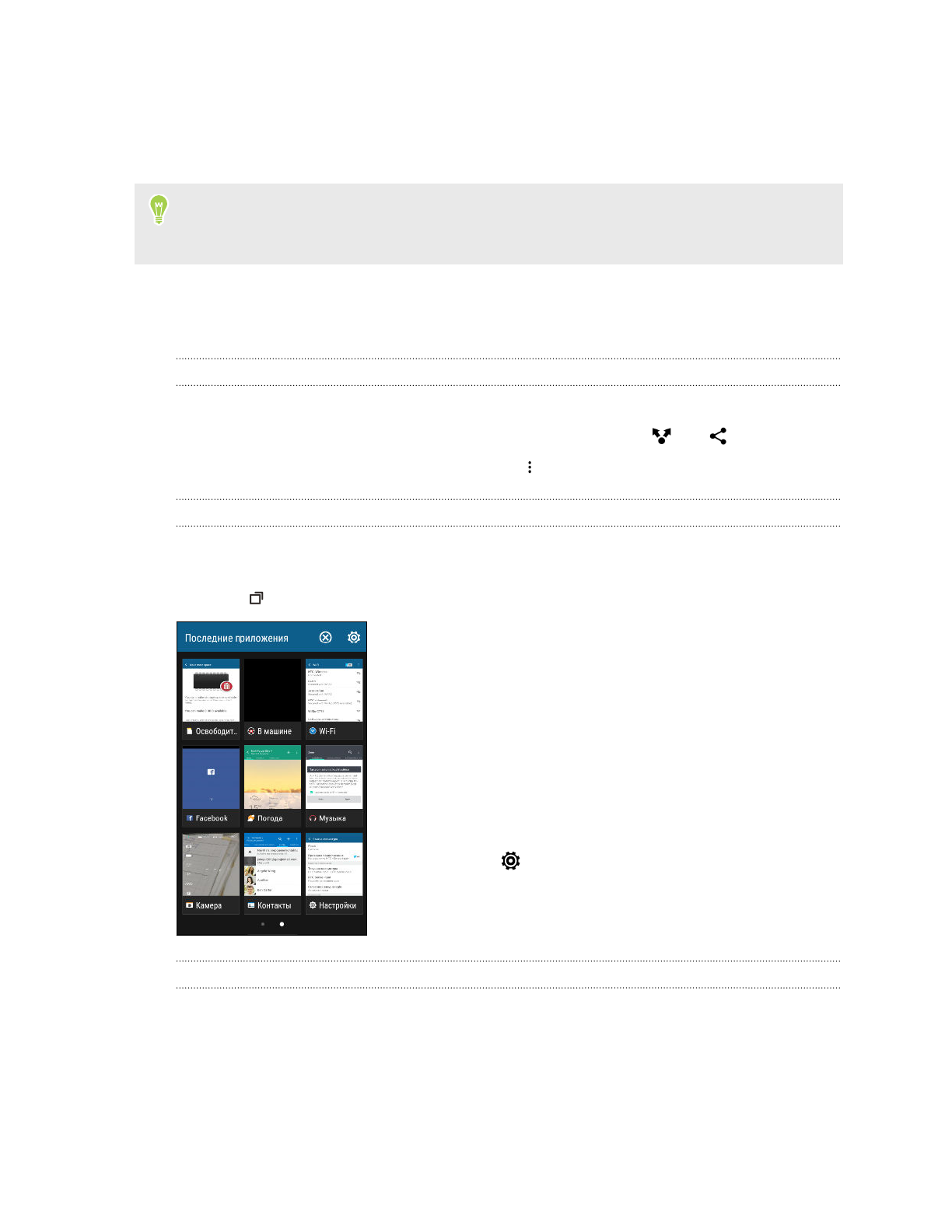
Открытие приложения или папки с экрана блокировки
На экране блокировки перетащите значок приложения или папки вверх, чтобы
разблокировать экран и сразу перейти к этому приложению или папке.
Ярлыки на экране блокировки те же, что и на панели запуска Начального экрана. Чтобы
изменить ярлыки на экране блокировки, замените приложения или папки на панели
запуска.
Если вы установили дополнительный уровень безопасности, например комбинацию
блокировки экрана или PIN-код, вам будет предложено ввести свои учетные данные,
прежде чем HTC Desire 626 откроет приложение или папку.
Отправка содержимого
Хотите чем-нибудь поделиться, например фотоснимком или видеозаписью?
§
В любом приложении просто нажмите на значок отправки:
или
.
§
Если такой значок отсутствует, нажмите
>
Отправить
.
Переключение между недавно открывавшимися приложениями
При работе в многозадачном режиме и использовании различных приложений в HTC
Desire 626 можно легко переключаться между недавно открывавшимися приложениями.
Нажмите
, чтобы просмотреть недавно открывавшиеся приложения.
§
Чтобы переключиться обратно на приложение, просто
нажмите на него.
§
Чтобы удалить приложение из списка в режиме
просмотра «Сетка», перетащите его вверх.
При использовании режима «Карточка» перетащите его
влево или вправо.
§
Чтобы просмотреть другие открывавшиеся
приложения, проведите по экрану вправо для
отображения их эскизов.
§
Нажмите
>
Макет
и выберите режим просмотра в
виде карточек или сетки.
Обновление содержимого
В некоторых приложениях можно легко обновлять содержимое, синхронизируемое или
загружаемое из Интернета с помощью простого пальцевого жеста.
1.
При просмотре содержимого, например погоды или ящика входящих сообщений
приложения Почта, прокрутите экран до конца вверх.
2.
Потяните экран пальцем вниз, а затем поднимите палец, чтобы обновить
содержимое.
36
Ваша первая неделя с новым телефоном